Pozbądź się irytującego powiadomienia o uaktualnieniu systemu Windows 10

Microsoft hojnie oferuje użytkownikom systemu Windows7 i nowsze bezpłatne uaktualnienie do systemu Windows 10. Świetnie, ale czy chcesz nas zirytować w zasobniku systemowym? Na każdym komputerze jesteśmy właścicielem lub mamy dostęp do? Jeśli chcesz zapobiec dyskusjom podczas obiadu na temat systemu Windows 10, oto wszystkie sposoby na wyłączenie denerwującego powiadomienia o uaktualnieniu.
Odinstaluj aktualizację dla systemu Windows KB3035583
Dziękujemy Microsoft za dołączenie reklam wraz zta aktualizacja. Ja dzieciak Wspomnieliśmy już, jak odinstalować aktualizację w naszym przeglądzie systemu Windows 10. A jeśli chcesz uniknąć ponownego instalowania tej aktualizacji przez system Windows, musisz ją ukryć. Przejdź do Windows Update i kliknij Ważne. Następnie kliknij prawym przyciskiem myszy KB3035583 i wtedy Ukryj aktualizację. Pamiętaj jednak, że Microsoft może byćpodstępne i obejmują powiadomienie o innych aktualizacjach. Microsoft naprawdę chce, abyś wypróbował system Windows 10 i zmusił jak najwięcej osób do uaktualnienia, więc spodziewaj się, że firma będzie nadal naciskać.
Aktualizacja: aplikacja Nie chcę systemu Windows 10 robi to za Ciebie.
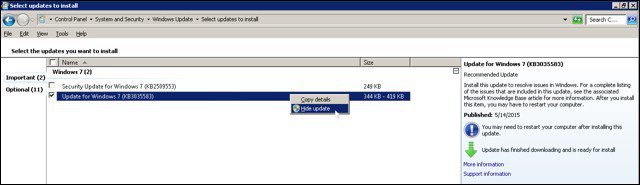
Wyłącz powiadomienie systemu Windows 10
Proces GWX - Get Windows 10 jest taki samproces na pasku zadań paska zadań. Możesz dostosować powiadomienia dla tej aplikacji bez wyłączania jej. Wcześniej omawialiśmy modyfikowanie powiadomień.
Kliknij prawym przyciskiem myszy w pobliżu godziny / daty na pasku zadań paska zadań i wybierz Dostosuj ikony powiadomień. Następnie poszukaj wpisu GWX i zmień go na Ukryj ikonę i powiadomienia.
Aktualizacja: Microsoft nie przyjmuje odmowy i topowiadomienie pojawia się ponownie. Może być konieczne wyłączenie go w Harmonogramie zadań. Przejdź do LibraryMicrosoftWindowsSetupgwx i wyłącz gwxlaunchtryprocess i refreshgwxconfig.
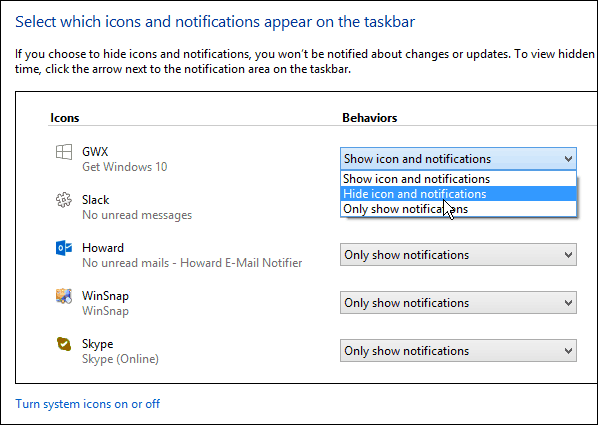
Tymczasowo zatrzymaj proces
Jeśli chcesz dokonać rezerwacji, ale tylkonie teraz, możesz zabić proces. Uruchom Menedżera zadań przy użyciu preferowanej metody (klikam prawym przyciskiem myszy pasek zadań), a następnie kończę proces GWX.exe. Rozpocznie się ponownie po ponownym uruchomieniu komputera, ale istnieje sposób, aby to naprawić.
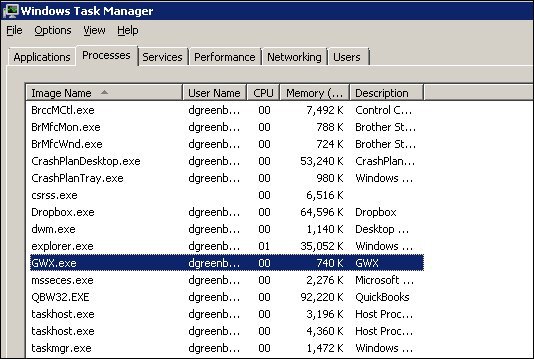
Usuń program GWX
Najpierw musisz zakończyć proces GWX, ale potem możesz usunąć tylko program. Znajduje się w następujących systemach dla systemów 64-bitowych.
C:WindowsSystem32GWX C:WindowsSysWOW64GWX
Usuń cały folder GWX.
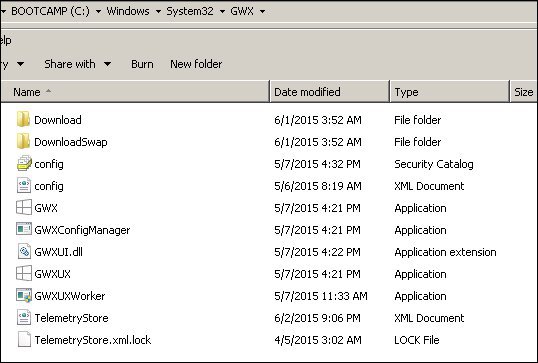
Jednak nie ma obietnicy, że kolejna aktualizacja nie przeinstaluje tego pomocnego (?) Programu. Powiadomienie wydaje się najlepszym sposobem, aby powiedzieć Microsoftowi „dziękuję, ale nie dziękuję”. (przynajmniej w tej chwili).
Zaktualizowany o narzędzia programowe i dodatkowe kroki.










zostaw komentarz